

By Nathan E. Malpass, Dernière mise à jour: April 27, 2020
«Je veux un guide rapide sur iPhone récupération de messages.J'ai récemment mis à jour mon iPhone et découvert que tous mes messages étaient manquants juste après. J'ai essayé de redémarrer mon téléphone dans l'espoir de le récupérer, mais cela ne semble pas fonctionner. Pouvez-vous me suggérer quelque chose à faire pour les récupérer?
Partie 1. iPhone et SMS perdusPartie 2. Récupérer des messages iPhone à partir d'une sauvegardePart3. Restaurer les messages du périphérique iOS en utilisant la récupération des messages iPhone FonedogPart4. Récupérer à partir du fichier de sauvegarde iCloud à l'aide de la récupération des messages iPhonePart5. Correction des messages supprimés à partir du fichier de sauvegarde iTunes à l'aide de la récupération des messages iPhonePartie 6. Conclusions
Votre iPhone est un appareil doté de nombreuses fonctionnalités de pointe, mais c’est avant tout un outil de communication. Envoyer des SMS est un élément fixe des activités quotidiennes d'une personne. En fait, il est presque nécessaire de survivre pour certains.
Et si vous perdez vos messages en un clin d'œil? Peu importe si vous avez tapé à tort sur le bouton de suppression d'un SMS important envoyé par votre patron. Ce n'est pas vraiment important si votre iPhone a été réinitialisé ou formaté, ou si des virus ont corrompu vos fichiers. La seule chose que vous jugeriez importante est de récupérer ces messages rapidement.
Est-ce même possible, demandez-vous? Ne t'inquiète pas. Tous les fichiers, une fois supprimés des périphériques, sont stockés dans la mémoire interne. C’est ainsi que fonctionnent généralement les smartphones. Et c'est pourquoi la récupération des messages iPhone est réalisable.
Dans ce guide pratique, nous vous montrerons comment récupérer vos messages texte.
iCloud est un stockage en nuage pratique pour les utilisateurs d'iPhone, car il leur permet d'accéder à leurs fichiers n'importe où. Avec un seul identifiant Apple, vous pouvez afficher les fichiers sur tous vos appareils iOS, à condition qu'ils soient synchronisés avec iCloud. Ça a l'air chouette, non?
Voici le piège. Si vous deviez restaurer votre sauvegarde, vous devrez réinitialiser votre iPhone. Cela signifie que vous devez supprimer tous vos fichiers existants et revenir aux paramètres par défaut avant même que vos messages ne soient lus. Néanmoins, si vous êtes 100 sûr que votre sauvegarde contient tous vos fichiers et messages, alors allez-y.
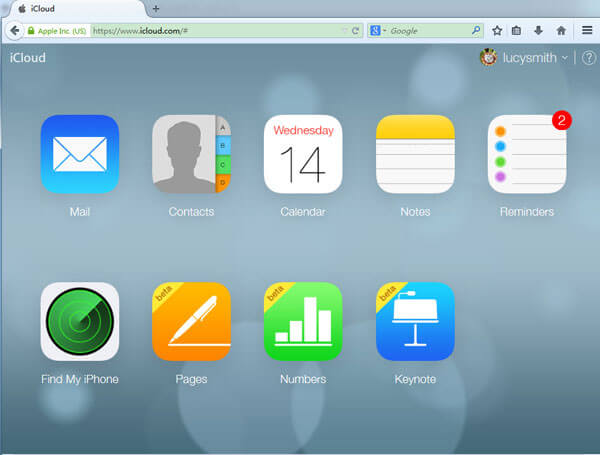
Restaurer à partir d'iCloud Backup
Si vous synchronisez votre iPhone avec iTunes, vous pouvez essayer cette solution. Cependant, avant de poursuivre le processus, désactivez la synchronisation automatique et la fonctionnalité Rechercher mon iPhone sur iTunes.
De plus, similaire à iCloud, vous devez être certain de pouvoir sauvegarder votre téléphone récemment. La restauration complète de votre fichier de sauvegarde peut également prendre du temps car il inclut également d’autres fichiers tels que des images, des vidéos et des fichiers. Contacts.
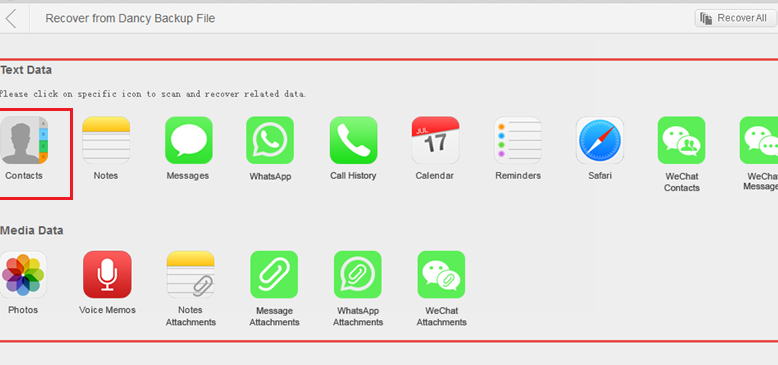
Récupérer des messages sur iTunes
Si vous n’avez fait aucune des solutions présentées par 2, c’est que:
Si nous vous décrivons, nous avons juste la solution de récupération de messages parfaite pour vous. C'est celui qui ne mettra pas vos fichiers existants en péril. Dans le même temps, il est garanti de recevoir vos messages.
Récupération efficace des messages iPhone avec FoneDog iOS Data Recovery.
FoneDog iOS Data Recovery propose des modes de récupération 3:
L'un d'entre eux travaillerait sûrement pour vous. Si vous ne conservez aucune sauvegarde de vos fichiers, optez pour le 1.st mode. Si vous le faites, choisissez entre le 2nd et 3rd. Pour commencer, téléchargez le logiciel maintenant et suivez les étapes ci-dessous.
Lancez FoneDog iOS Data Recovery et connectez votre iPhone à l'ordinateur. Dans la partie gauche de l'interface, choisissez Récupérer depuis un appareil iOS. Cliquez Start scan. Cela incitera le logiciel à analyser votre iPhone pour rechercher des fichiers.

Lancer l'analyse - Step1
L'analyse peut durer quelques minutes. Une fois que c'est fait, l'onglet de gauche de la fenêtre vous montrera différentes catégories de fichiers. Cliquer sur Messages pour voir son contenu La partie droite de la fenêtre vous montrera un aperçu du SMS récupérable. Cochez les cases à côté des articles que vous souhaitez récupérer. Cliquez sur Récupérer pour télécharger les fichiers sur votre ordinateur. Vous verrez le bouton dans le coin inférieur droit de la fenêtre.
Ne manquez pas: Comment faire pour récupérer des messages texte supprimés de l'iPhone X
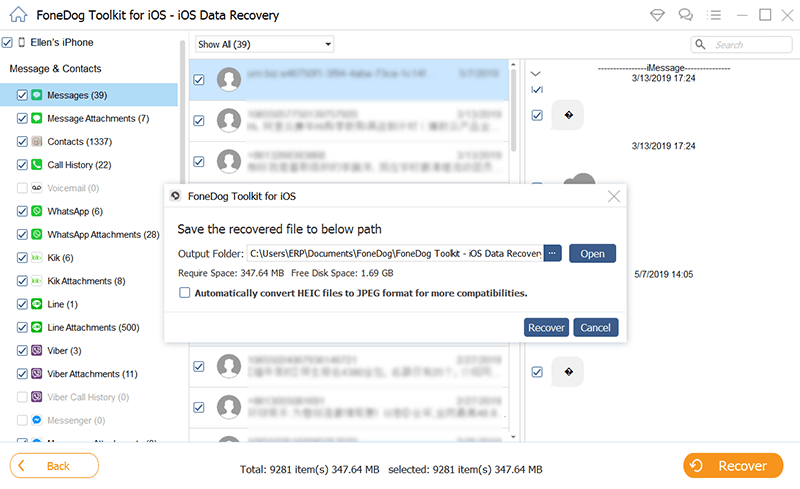
Récupérer les messages supprimés de la récupération des messages iPhone - Step2
Lancez le logiciel et connectez votre iPhone à votre ordinateur. Parmi les options disponibles, choisissez Récupérer à partir du fichier de sauvegarde iCloud. Entrez votre identifiant Apple et votre mot de passe pour vous connecter à votre compte iCloud.

Connexion au compte iCloud - Etape #1
Le logiciel affichera une liste des fichiers de sauvegarde disponibles sur iCloud. Frapper la Télécharger bouton à côté de la sauvegarde souhaitée.
Une fenêtre pop-up apparaîtra, vous demandant les types de fichiers que vous souhaitez récupérer. Cocher Messages. Cliquez sur Suivant procéder.

Sélectionner les fichiers à analyser - Etape #2
Lorsque l'analyse est terminée, le logiciel affiche une liste des messages trouvés. Passez sur eux et sélectionnez ceux que vous souhaitez conserver. Marquez sur eux et cliquez Récupérer pour enregistrer une copie sur votre ordinateur.
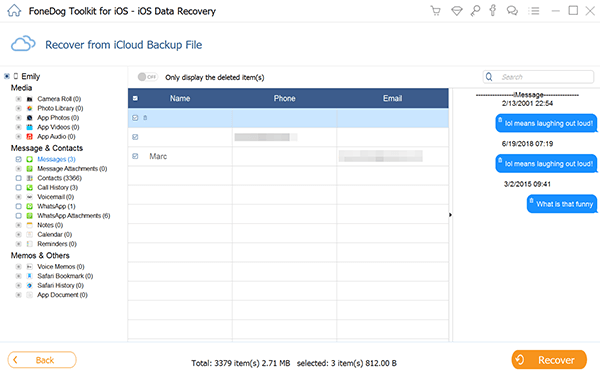
Choisissez les messages à restaurer - Etape #3
Exécutez le programme, connectez votre iPhone et sélectionnez Récupérer à partir du fichier de sauvegarde iTunes comme mode de récupération. Choisissez le fichier de sauvegarde que vous souhaitez que le logiciel analyse, puis cliquez sur Start scan.

Lancer la numérisation à partir d'iTunes - 1
Le logiciel analysera la sauvegarde de vos fichiers. Une fois terminé, vous verrez une liste des types de fichiers sur le côté gauche de la fenêtre. Sélectionner Messages. Une fois que vous avez fait, la partie droite de l'interface vous montrera un aperçu de vos messages. Vous pouvez les lire pour voir si vous devez les récupérer. Une fois que vous avez fait votre sélection, appuyez sur Récupérer.

Choisissez les messages à restaurer - 2
La récupération des messages iPhone n'a jamais été aussi facile. Vous pouvez le faire vous-même, même si vous n'avez pas le savoir-faire technique et les sauvegardes. La seule exigence est votre ordinateur, votre téléphone, votre câble USB et le logiciel FoneDog iOS Data Recovery installé sur votre PC. Avec l'efficacité prouvée du logiciel, vous pouvez faire vos adieux aux pertes de données.
Laisser un commentaire
Commentaire
iOS Data Recovery
3 méthodes pour récupérer vos données supprimées de l'iPhone ou de l'iPad.
Essai Gratuit Essai GratuitArticles Populaires
/
INTÉRESSANTTERNE
/
SIMPLEDIFFICILE
Je vous remercie! Voici vos choix:
Excellent
Évaluation: 4.6 / 5 (basé sur 79 notes)